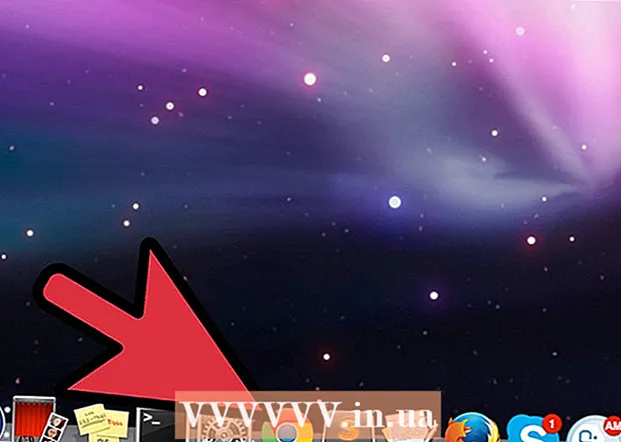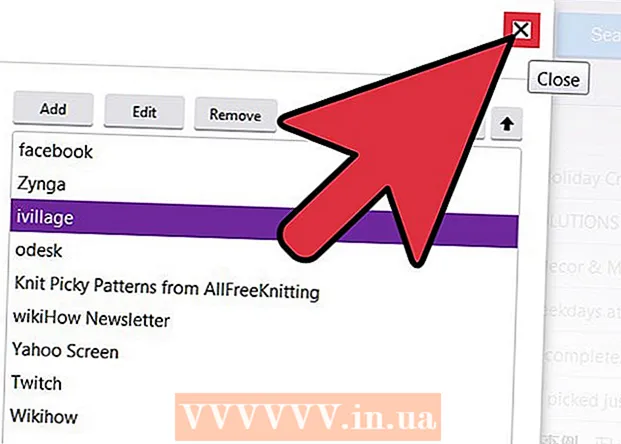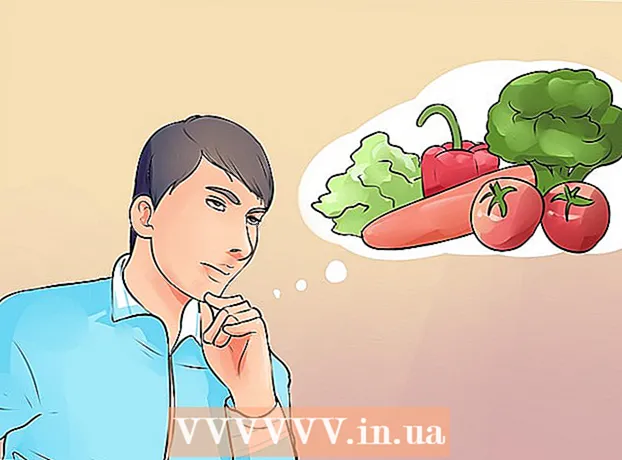مؤلف:
Randy Alexander
تاريخ الخلق:
3 أبريل 2021
تاريخ التحديث:
1 تموز 2024

المحتوى
هذه مقالة توضح لك كيفية عرض الأخبار والتنبيهات والإشعارات الممكنة على جهاز iPhone الخاص بك.
خطوات
جزء 1 من 2: الوصول إلى مركز الإشعارات
قم بتشغيل الشاشة بالضغط على الزر الموجود في الزاوية اليمنى العليا من جسم iPhone. في الموديلات القديمة ، يكون هذا الزر أعلاه ؛ في الموديلات الأحدث ، يوجد هذا الزر على الجانب الأيمن.
- مركز إعلام (مركز الإشعارات) لا يزال مرئيًا عند قفل الشاشة ، ولكن فقط الإشعارات التي قمت بتمكينها تظهر على شاشة القفل.

افتح الهاتف. أدخل رمز المرور (رمز المرور) أو اضغط بإصبعك على زر الصفحة الرئيسية إذا كنت تستخدم Touch ID.
اسحب لأسفل الشاشة من الأعلى. اضغط على الحافة العلوية للشاشة واسحب لأسفل. هذا سوف يفتح مركز إعلام.

انظر الاعلان من الاسبوع الماضي. قائمة مؤخرا (الأخيرة) تظهر إشعارات من التطبيق تسمح لك بإرسال الإشعارات. سيتم عرض معلومات مثل الأخبار وإشعارات الوسائط الاجتماعية وإشعارات الرسائل في هذا القسم.- أنت بحاجة إلى التمرير لأسفل لرؤية جميع الإخطارات.
- مرر كل إخطار لليسار وحدد محو (مسح) لإزالة الإخطارات من القائمة مؤخرا.

اسحب شاشة "الأخيرة" جهة اليمين. سترى شاشة "اليوم" تعرض جميع إشعارات اليوم ، مثل تقويم اليوم والتذكيرات والأخبار.- اسحب لليسار للعودة مؤخرا.
- اضغط على زر الصفحة الرئيسية للإغلاق مركز إعلام.
جزء 2 من 2: إضافة تطبيق إلى مركز الإشعارات
افتح تطبيق إعدادات iPhone الخاص بك مع رمز الترس الرمادي (⚙️) على الشاشة الرئيسية.
لمس. اتصال. صلة تنبيه (التنبيهات) بالقرب من أعلى القائمة ، بجوار أيقونة حمراء مع مربع أبيض. ستعرض الشاشة قائمة أبجدية بجميع التطبيقات التي يمكنها إرسال الإشعارات.
المس أحد التطبيقات. حدد التطبيق الذي تريد تلقي إشعارات بشأنه.
قم بتمرير شريط التمرير بجوار "السماح بالإشعارات" إلى اليسار "تشغيل". يوجد شريط التمرير هذا في الجزء العلوي من الشاشة وسيتحول إلى اللون الأخضر للسماح للتطبيق بإرسال إشعارات إليك.
ادفع شريط التمرير بجوار "إظهار في مركز الإشعارات" إلى الوضع "تشغيل". الآن ستظهر الإشعارات من التطبيق في مركز إعلام.
- شغله اصوات (صوت) لسماع صوت عند تلقي إشعار.
- شغله أيقونة (أيقونة تطبيق الشارة) إذا كنت تريد رؤية نقطة حمراء مع عرض عدد الإشعارات غير المقروءة في الزاوية اليمنى العليا من أيقونة التطبيق.
- شغله إظهار على قفل الشاشة (إظهار على شاشة القفل) بحيث تظهر الإشعارات على الشاشة عندما يكون الجهاز مقفلاً.
المس نوع التنبيه. يتيح لك هذا اختيار نوع التنبيه الذي سيظهر عند إلغاء قفل الجهاز.
- أختر غير صحيح (لا شيء) إذا كنت لا تريد عرض الرسالة.
- أختر لافتات (لافتات) لعرض الرسالة بسرعة أعلى الشاشة ثم تختفي.
- لمس. اتصال. صلة تحذير (تنبيهات) إذا كنت تريد مسح الإخطارات المعروضة في الجزء العلوي من الشاشة يدويًا.
- الآن سوف تتلقى إشعارًا من التطبيق بتنسيق مركز إعلام.
النصيحة
- إذا قمت بربط حسابيك على Facebook و Twitter بجهاز iPhone الخاص بك ، فيمكنك تحديث حالة هاتين الشبكتين الاجتماعيتين مباشرة في مركز الإشعارات.
- يظهر مركز الإشعارات عموديًا على شاشة iPhone الرئيسية ويظهر عموديًا وأفقيًا عند استخدام أحد التطبيقات.
- تحتوي بعض التطبيقات على إعدادات إضافية لمراكز الإشعارات مثل عدد الإشعارات التي ستظهر في كل مرة في القائمة.
تحذير
- يمكن أن تؤدي إضافة الكثير من التطبيقات إلى مركز الإشعارات إلى تشتيت الانتباه. لذلك ، يجب عليك إضافة التطبيقات المهمة فقط حتى تبدو القائمة موجزة. ومع ذلك ، يمكنك سحب مركز الإشعارات لأعلى أو لأسفل لمشاهدة المزيد من التطبيقات.